Как правильно подготовить фотографии для публикации в интернете
страница 4
8. Сохраняем фотографию командой "Сохранить для ВЕБ".
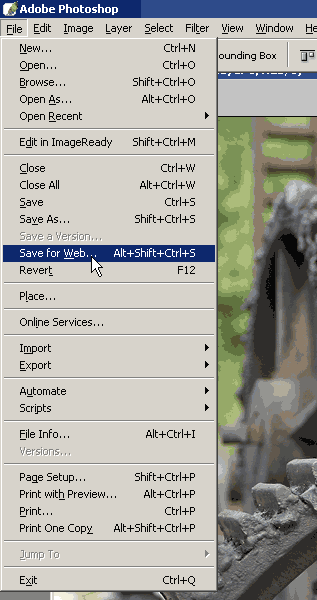
9. В открывшемся окне производим настройки записи файла. При этм контролируем, чтобы качество изображения оставалось достаточно высоким, а размер файла не превышал 100 к. Это регулируется ползунком "Quality" (качество).
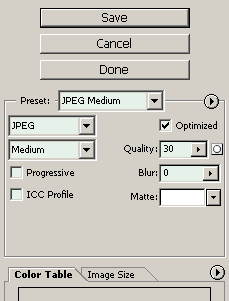
Размер файла указывается внизу под картинкой. Там же указывается приблизительное время, которое потребуется для закачки файла через модем.

Нажимаем "Save" (сохранить), выбираем нужную директорию, задаем имя.
Вот образец подготовленного файла ![]()